ズームエラーコード5003を修正する方法
この記事では、Zoomユーザーがプログラムで遭遇する「エラーコード5003」の問題を解決しようとします。

プログラム内で「エラーコード5003」の問題が発生すると、ズームユーザーのセッションへのアクセスが制限されます。このような問題に直面している場合は、以下の提案に従って解決策を見つけることができます。
ズームエラーコード5003とは何ですか?
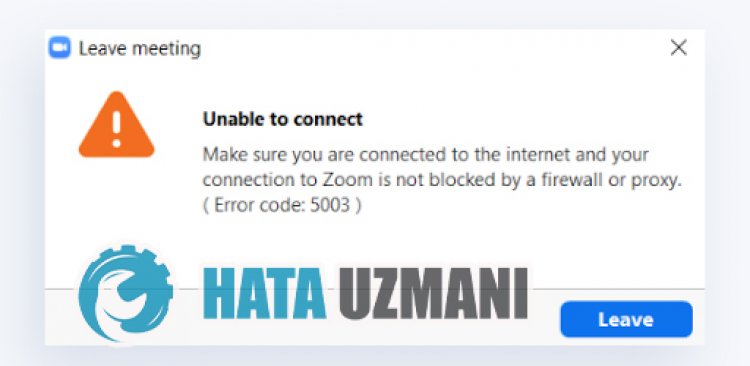
Zoomユーザーがセッションに接続しようとしたときに発生するこのエラーは、インターネット上の理由またはセキュリティ上の理由によるアクセスブロックが原因で発生する可能性があります。このために、いくつかの提案を挙げて、このような問題を解決する方法についての情報を提供しました。
ズームエラーコード5003を修正する方法
このエラーを修正するには、以下の提案に従って問題の解決策を見つけることができます。
1-)DNSキャッシュをクリアする
DNSキャッシュをクリアすることで問題を解決できます。このため;
- 検索開始画面でcmdと入力し、管理者として実行します。
- コマンドプロンプト画面で次のコード行を順番に入力し、Enterキーを押します。
- ipconfig / flushdns
- netsh intipv4リセット
- netsh intipv6リセット
- netshwinhttpリセットプロキシ
- netshwinsockリセット
- ipconfig / registerdns
- このプロセスの後、DNSキャッシュとプロキシが正常にクリアされたことが表示されます。
このプロセスの後、コンピュータを再起動してアプリケーションを開くことができます。問題が解決しない場合は、別の提案に移りましょう。
2-)別のDNSサーバーを登録する
上記のプロセスのいずれも発生していない場合は、別のDNSサーバーをコンピューターに保存しましょう。
- コントロールパネルを開きます。
- [ネットワークとインターネット]オプションを選択します。
- 開いた画面で、ネットワークと共有センターを開きます。
- 左側の[アダプタ設定の変更]オプションをクリックします。
- 接続タイプを右クリックして、[プロパティ]メニューを開きます。
- [インターネットプロトコルバージョン4(TCP / IPv4)]をダブルクリックします。
- 以下に示すGoogleDNSサーバーを入力して設定を適用しましょう。
- 優先DNSサーバー:8.8.8.8
- その他のDNSサーバー:8.8.4.4
- 次に、[終了時に設定を確認する]オプションをクリックし、[OK]ボタンを押して手順を適用します。
このプロセスの後、コンピューターを再起動してアプリケーションを実行できます。
3-)ウイルス対策プログラムをオフにします
使用しているウイルス対策プログラムを無効にするか、コンピュータから完全に削除してください。 Windows Defenderを使用している場合は、無効にします。このため;
- 検索開始画面で「ウイルスと脅威からの保護」と入力して開きます。
- 次に、[設定の管理]をクリックします。
- リアルタイム保護を「オフ」にします。
このプロセスの後、他の身代金ファイル保護をオフにしましょう。
- 検索開始画面を開きます。
- 「Windowsのセキュリティ設定」と入力して検索画面を開きます。
- 開いた画面で「ウイルスと脅威からの保護」オプションをクリックします。
- メニューの[ランサムウェア保護]オプションをクリックします。
- 開いた画面で、Controlled FolderAccessをオフにします。
この操作を実行した後、例外としてズームプログラムファイルを追加する必要があります。
- 検索開始画面で「ウイルスと脅威からの保護」と入力して開きます。
- [ウイルスと脅威の保護設定]で[設定を管理]を選択し、[除外]で[除外を追加または削除]を選択します。
- [除外を追加]を選択してから、ディスクに保存されているズームプログラムフォルダを選択します。
このプロセスの後、タスクマネージャを使用してズームプログラムを完全に閉じ、ズームプログラムの実行を再試行してください。問題が解決しない場合は、次の提案に進みましょう。
4-)ズームサーバーを確認する
Zoomサーバーのメンテナンスや問題により、このような問題が発生する可能性があります。このため、Zoomが開発したズームサーバーの状態を確認することで、サーバーが原因かどうかを確認できます。


















